Beste JPG-hulpmiddelen voor het wissen van achtergronden om de achtergrond op slimme manieren te wissen
Een element dat de hele compositie van je foto kan breken of maken, is de achtergrond. Het kiezen van de juiste achtergrond voor uw afbeeldingsbestanden zal het zeker extra mooi en opvallend maken. Maar voordat u de foto kunt vervangen, is het noodzakelijk om eerst te leren hoe u de achtergrond verwijdert.
Dat is meestal de trend voor JPG-foto's. Als u zich in dezelfde situatie bevindt, wilt u misschien de achtergrond van uw JPG-bestanden verwijderen. Of je nu een dier, object of mens uit de foto haalt, er is altijd een tool die bij je past. Ook zijn er geen specifieke vaardigheden nodig om dit voor elkaar te krijgen. Daarom zullen we in dit bericht eenvoudige en geweldige programma's laten zien om achtergrond verwijderen uit JPG-afbeeldingen.
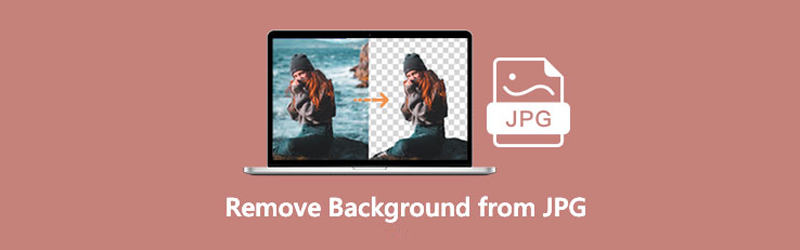
- Deel 1. Achtergrond verwijderen uit JPG Online
- Deel 2. Hoe achtergrond JPG op telefoon te verwijderen
- Deel 3. Veelgestelde vragen over het verwijderen van achtergrond uit JPG
Deel 1. Achtergrond verwijderen uit JPG Online
Stel dat u uw achtergrond transparant wilt maken door de effen achtergrond van uw JPG-foto's online te verwijderen. In dat geval, Vidmore Achtergrondverwijderaar Online is voor jou. Het stelt gebruikers in staat om de witte achtergrond van JPG in slechts een vingerknip te verwijderen. Ook andere foto's met effen achtergrondkleuren kunnen met de tool worden verwijderd.
Bovendien integreert het handmatige achtergrondverwijderingshulpmiddelen om u te helpen ingewikkelde details te selecteren en de voorgrond van de achtergrond te scheiden. Verder ondersteunt het programma JPEG-, JPG- en PNG-bestanden. Eigenlijk is het onderwerp volledig aanpasbaar, zodat u de grootte ervan kunt aanpassen. Met behulp van de ingebouwde tools kunt u zijwaartse afbeeldingen genereren, roteren om de juiste richting te krijgen en nog veel meer.
Leer JPG witte achtergrond is verwijderd of verander de achtergrond met dit programma.
Stap 1. Start de JPG-achtergrondverwijderaar
Navigeer eerst met een browser door de website van het programma. Typ hiervoor de naam van het programma in de adresbalk en voer de pagina in.
Stap 2. Importeer een JPG-foto
Daarna zou je de moeten zien Portret uploaden knop in de hoofdinterface van de app. Klik op deze knop en de map op uw computer wordt geopend. Zoek nu uw doelfoto om de achtergrond te verwijderen en upload deze naar het programma. Zodra het uploaden is voltooid, wordt de achtergrond van de JPG automatisch verwijderd.
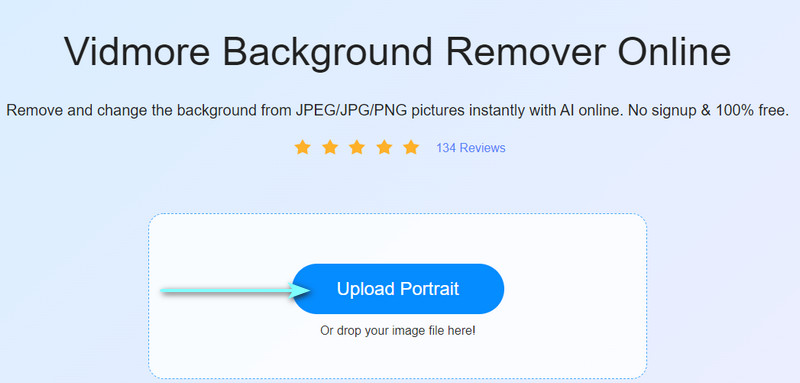
Stap 3. Wijzig JPG-achtergrond
U kunt de achtergrond van de afbeelding wijzigen via de Bewerk tabblad. U kunt een achtergrondkleur kiezen of een afbeelding naar keuze uploaden. Tegelijkertijd kunt u de foto bijsnijden om de gewenste beeldverhouding van de foto te krijgen.
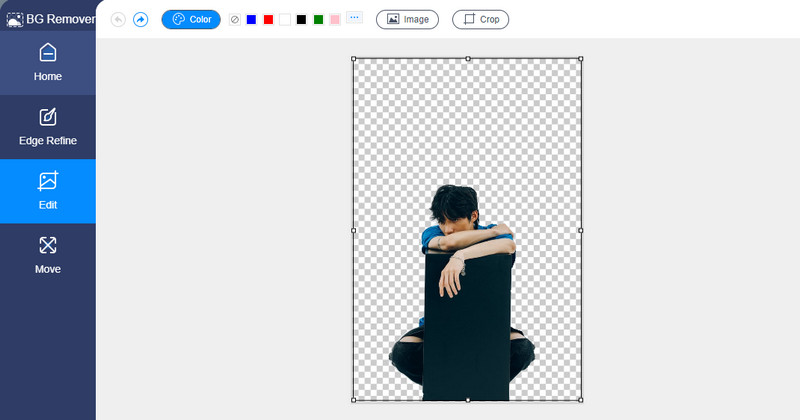
Stap 4. Download het afbeeldingsbestand
Als je klaar bent met het bewerken van je JPG-foto, kun je een kopie van je werk pakken door op de Downloaden knop. U kunt ervoor kiezen om nog een JPG-foto te verwerken wanneer u op de . aanvinkt Nieuw beeld knop.
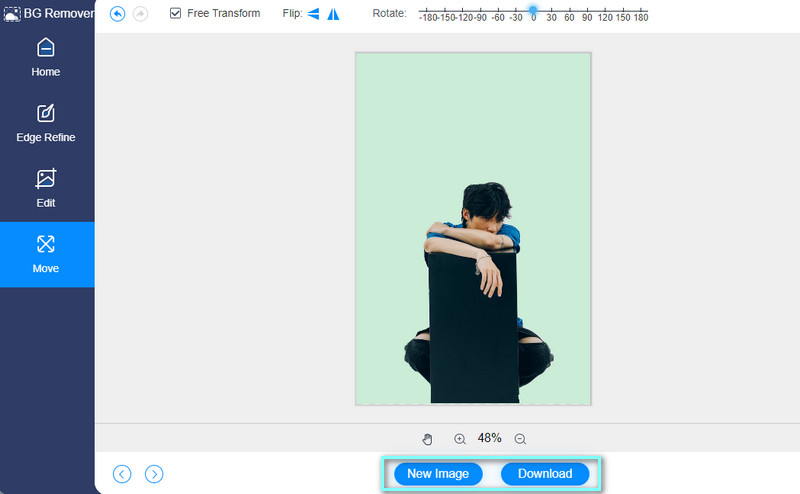
Deel 2. Hoe achtergrond JPG op telefoon te verwijderen
Je vraagt je misschien ook af hoe je de achtergrond kunt verwijderen met je mobiele apparaat. Zoals we weten, kan alles wat u op een desktop kunt doen, ook op smartphones worden gedaan. Dat omvat het manipuleren van foto's. In het bijzonder kunt u de achtergrond binnen handbereik verwijderen. Zonder verdere uitleg volgen hier de stappen voor het verwijderen van de achtergrond van JPG op de telefoon.
Voor iOS:
Als u op zoek bent naar een capabele oplossing voor uw iOS-apparaat, kunt u overwegen Magic Eraser Background Editor te gebruiken. Met dit programma kunnen identieke kleurvlakken eenvoudig worden verwijderd. Het wordt geleverd met een Toverstaf-tool, die automatisch de achtergrond verwijdert. Bovendien kunt u met deze tool de foto's van de galerij van uw telefoon of van een foto die u zojuist met uw camera hebt gemaakt, bewerken. Leer hoe u de achtergrond van een JPG kunt maken. Het enige probleem is de constante pop-up van advertenties, dus schakel je wifi beter uit wanneer je deze tool gebruikt.
Stap 1. Allereerst moet je de mobiele app uit de App Store op je iOS-apparaat halen. Download en installeer het. Start vervolgens de tool om te beginnen.
Stap 2. Importeer daarna een foto door deze te selecteren in de galerij van uw telefoon. Kies vervolgens een beeldverhouding die u verkiest voor de foto.
Stap 3. Tik nu op de Toverstaf tool in de linkerbenedenhoek van het scherm. Selecteer vervolgens de achtergrond om deze te wissen. U kunt ook de resterende achtergrond opschonen met de Gom naast het gereedschap Toverstaf.
Stap 4. Tik ten slotte op de Delen pictogram in de rechterbovenhoek en selecteer een formaat voor uw foto.
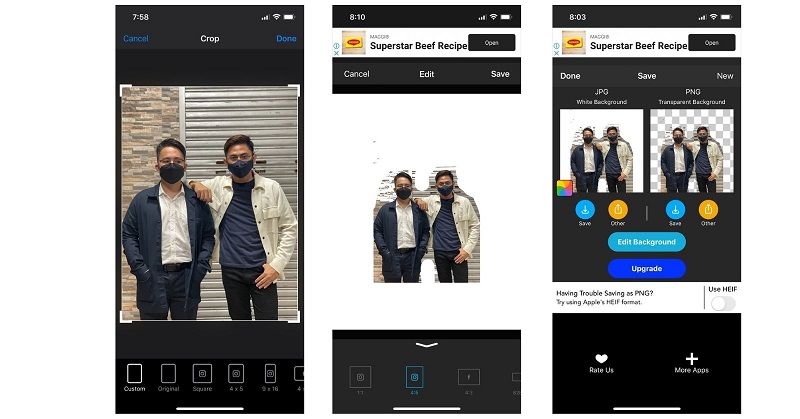
Voor Android:
Android-gebruikers kunnen proberen een van de beste mobiele apps te gebruiken voor JPG-bewerking op de achtergrond. Niemand minder dan Photo Background Change Editor. U kunt deze app gebruiken om de achtergrond van een persoon of een object te wijzigen. Evenzo maakt de app gebruik van AI-technologie om automatisch ongewenste achtergronden en objecten te verwijderen. Afgezien daarvan wordt het geleverd met foto-touch-ups om opvallende foto's te maken. Je kunt er het contrast, de verzadiging, de helderheid en meer mee aanpassen. Raadpleeg de onderstaande stappen om te leren hoe u achtergrond in JPG kunt verwijderen.
Stap 1. Ga naar de Google Play Store en installeer de app op je Android-apparaat.
Stap 2. Upload vanuit de hoofdinterface van de app een JPG-afbeelding door te tikken op de Foto icoon.
Stap 3. Na het uploaden van een foto verwijdert de tool automatisch de achtergrond van de foto. Vervolgens kunt u een achtergrond selecteren in de kleurenkiezer of afbeeldingen kiezen uit Unsplash.
Stap 4. Raak deze keer de Opslaan knop in het bovenste gedeelte van uw scherm om een kopie van uw werk te pakken.
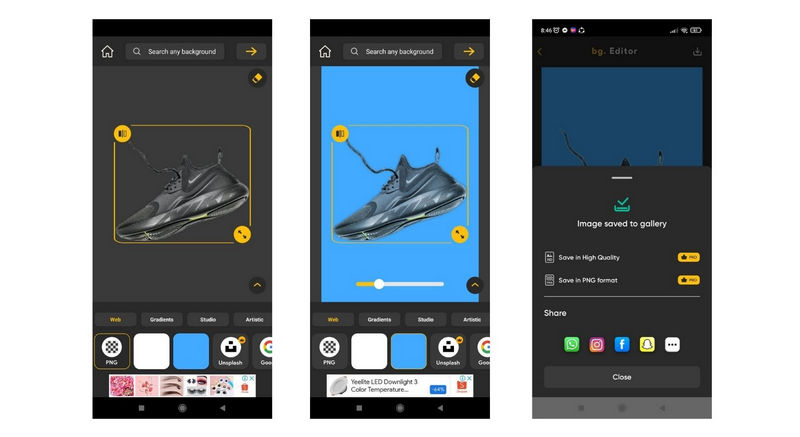
Deel 3. Veelgestelde vragen over het verwijderen van achtergrond uit JPG
Wat is beter, JPG of PNG?
In termen van kwaliteit wint PNG tussen de twee. Hoewel PNG groter is dan JPG, kun je een foto van hoge kwaliteit verwachten. Maar stel dat het uw doel is om een foto met behoorlijke kwaliteit te uploaden. In dat geval is JPG het juiste beeldformaat. Bovendien is JPG sneller te laden op internet in vergelijking met PNG.
Kan ik een JPEG- of JPG-bestand openen in Photoshop?
Ja. Photoshop accepteert beide formaten. Op dezelfde manier, wanneer u een afbeeldingsbestand opent, navigeert u eenvoudig naar Bestand > Openen. Zoek daarna naar het JPG-bestand dat u wilt uploaden. Optioneel kunt u het bestand rechtstreeks in Photoshop slepen.
Is het mogelijk om een beschadigd JPG-bestand te openen?
JPG-bestanden kunnen om verschillende redenen beschadigd of beschadigd zijn. Het kan zijn dat er iets onverwachts gebeurt terwijl de beeldoverdracht aan de gang is. Er zijn tal van andere redenen. Maar u kunt proberen het bestand te openen met apps zoals Paint of het probleem oplossen door de bestandsindeling te wijzigen.
Gevolgtrekking
Met de beschikbare opties kunt u: verwijder de achtergrond van JPG met groot gemak. Er is geen behoefte aan een bepaalde vaardigheid. Alleen een basiskennis over het bewerken van foto's helpt u snel door het proces heen. Ondertussen kunt u ervoor kiezen om deze taak op uw mobiele apparaat of desktop uit te voeren, afhankelijk van uw huidige behoeften of volgens uw persoonlijke voorkeuren.


